如何解决Win11usb接口无法识别设备的问题?最近有朋友反映自己的Win11电脑usb接口无法识别设备。这是怎么回事?应该怎么做才能解决这个问题?下面详细介绍Win11usb接口无法识别设备的两种解决方案。感兴趣的朋友过来看看。
Win11usb接口无法识别设备的两种解决方案
方法一
1.单击任务栏中的开始,然后选择& ldquo从菜单上。设置& rdquo进入。
 2,在新区域中,单击& ldquoWindows更新& rdquo选项。
2,在新区域中,单击& ldquoWindows更新& rdquo选项。
 3,然后选择& ldquo更多选项& rdquo以下& ldquo高级选项。
3,然后选择& ldquo更多选项& rdquo以下& ldquo高级选项。
 4,然后单击& ldquo其他选项& rdquo以下& ldquo可选更新& rdquo。
4,然后单击& ldquo其他选项& rdquo以下& ldquo可选更新& rdquo。
 5,最后点击& ldquo驱动更新& rdquo去做吧。
5,最后点击& ldquo驱动更新& rdquo去做吧。
 方法2
方法2
1.右键单击& ldquo在桌面上。这台电脑& rdquo,选择& ldquo从菜单上。管理& rdquo打开。
 2.进入新窗口后,点击左边& ldquo。工具。以下& ldquo设备经理& rdquo。
2.进入新窗口后,点击左边& ldquo。工具。以下& ldquo设备经理& rdquo。
 3,然后在右边找到& ldquo通用总线控制器展开它,选择未反射的usb,然后右键单击并选择& ldquo。卸载设备& rdquo。如果不确定是哪个接口,可以一个一个试。
3,然后在右边找到& ldquo通用总线控制器展开它,选择未反射的usb,然后右键单击并选择& ldquo。卸载设备& rdquo。如果不确定是哪个接口,可以一个一个试。
 4.单击& ldquo在弹出窗口中。卸载& rdquo纽扣。
4.单击& ldquo在弹出窗口中。卸载& rdquo纽扣。
 5.卸载后,再次插入usb设备,返回设备管理器,选择& ldquo通用总线控制器,右键单击并选择& ldquo扫描硬件变化& rdquo去做吧。
5.卸载后,再次插入usb设备,返回设备管理器,选择& ldquo通用总线控制器,右键单击并选择& ldquo扫描硬件变化& rdquo去做吧。

 小白号
小白号











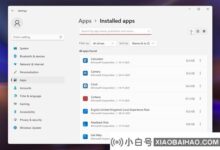




评论前必须登录!
注册